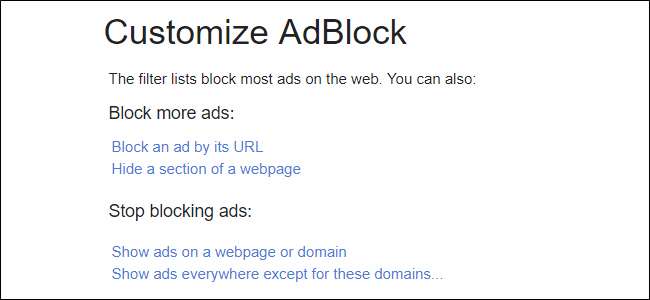
Si le gusta la idea de bloquear anuncios dominantes, pero no desea robar ingresos de los sitios que le gustan, puede configurar AdBlock para permitir todos los anuncios de forma predeterminada y luego bloquearlos según sea necesario.
RELACIONADO: Cómo deshabilitar el nuevo bloqueador de anuncios de Chrome (en ciertos sitios o en todos los sitios)
Mientras Google es haciendo su parte para mejorar su experiencia publicitaria en la Web bloquear anuncios que no cumplen con ciertos estándares , nunca es mala idea tener el control de dónde tú lo quiero. Ahí es donde entra en juego AdBlock, pero no de la forma en que tradicionalmente se piensa en este controvertido complemento.
De forma predeterminada, AdBlock bloquea los anuncios, todos los anuncios. Si bien veo lo atractivo que puede ser, no todos los anuncios son malos, dominantes o estorban. De hecho, los anuncios son la cantidad de sitios web que generan ingresos, incluido el que está leyendo en este momento.
Mientras salimos de nuestro forma de asegurarse de que la experiencia del anuncio sea tan tu De la manera posible, también entendemos que no todos los sitios web son tan conscientes de la situación de sus anuncios como deberían, o tal vez simplemente no les importa. Cualquiera sea el motivo, si llega un momento en el que un sitio web le obliga a tragar demasiados anuncios, es hora de bloquearlos.
Cómo configurar AdBlock para permitir anuncios
Entonces, lo primero es lo primero, continúe e instale AdBlock. Está disponible para Cromo , Firefox y Borde . Después de instalarlo, las instrucciones son esencialmente las mismas en todos los navegadores.
Nota : Usaré Chrome para el tutorial, por lo que podría verse un poco diferente si usa un navegador diferente.
Haga clic en el icono de la extensión y luego elija la entrada "Opciones". Esto abre una nueva pestaña del navegador.
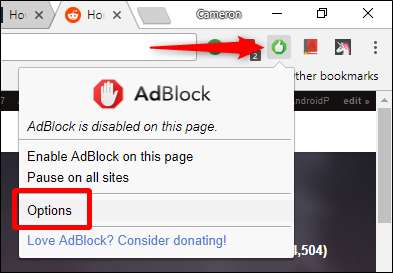
En esa pestaña, haga clic en la opción "Personalizar" en la parte superior.
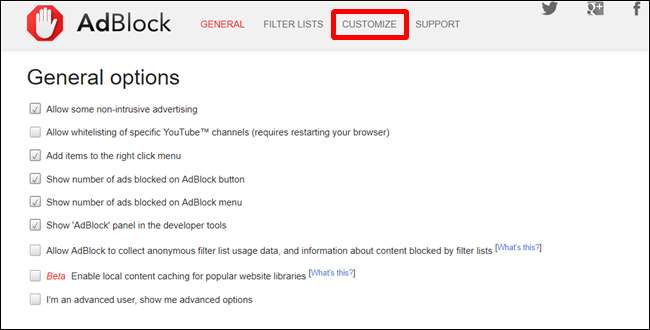
Hay bastantes opciones en la página "Personalizar", pero busca la opción "Mostrar anuncios en todas partes excepto en estos dominios". Haga clic en él para expandir un nuevo cuadro de entrada.
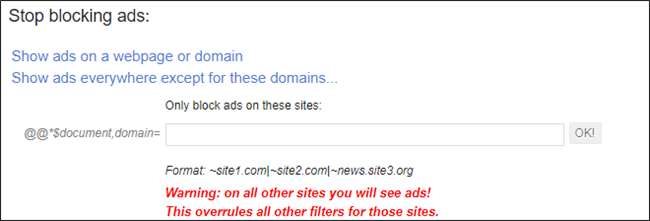
En ese cuadro, puede comenzar a agregar los sitios en los que desea bloquear anuncios utilizando el formato que se muestra justo debajo del cuadro. Los sitios que escribe se agregan a la sección "Filtros".
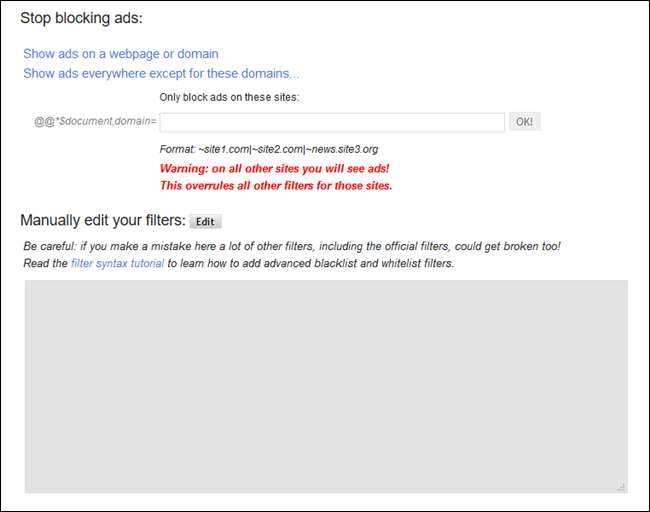
También puede editar la sección de filtros manualmente, pero tenga en cuenta que es muy particular sobre el formato. ¡Un carácter incorrecto y todo se rompe!
Afortunadamente, existe una forma más sencilla. No tiene que preocuparse por ingresar manualmente todos los sitios para los que desea bloquear anuncios. En su lugar, puede usar el ícono de extensión mientras navega. Cuando encuentre un sitio ofensivo, diríjase a la página de inicio de ese sitio, haga clic en el ícono de la extensión AdBlock y luego elija la opción "Habilitar AdBlock en esta página". Puf, los anuncios se han ido. ¡Eso es todo al respecto!
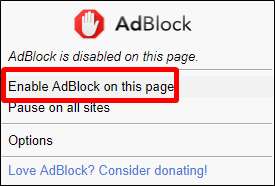
Nota : Debe hacer esto en la página de inicio de un sitio web; de lo contrario, solo bloqueará los anuncios en el exacto página que estás viendo. Sin embargo, cuando lo habilita en la página de inicio, bloquea los anuncios en todo ese dominio.
Cómo volver a habilitar anuncios para sitios bloqueados
Si en algún momento, cambia de opinión (o quizás bloqueó accidentalmente anuncios), puede deshacer fácilmente esta configuración.
Mientras tu poder editar la lista de filtros, por lo general no lo recomendaría a menos que esté absolutamente seguro de lo que está haciendo. Nuevamente, romperá la lista completa si se ingresa algo incorrectamente.
En su lugar, simplemente visite la página de inicio del sitio, haga clic en el ícono de AdBlock y luego elija la opción "No publicar en las páginas de este sitio".
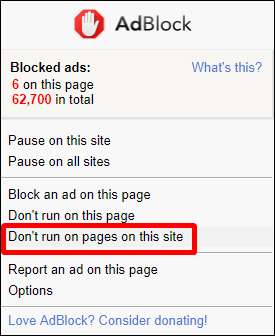
Esto abre una nueva ventana; simplemente haga clic en "Excluir" para permitir anuncios en ese dominio.
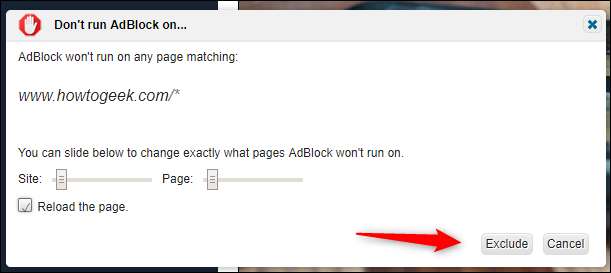
Hecho y hecho.
Si bien definitivamente alentamos la mentalidad de “inocente hasta que se demuestre lo contrario” cuando se trata de bloquear anuncios, también entendemos que algunos sitios web son simplemente horribles cuando se trata de poner anuncios en su cara. Tenemos ganas de permitir anuncios en general, y luego bloquear anuncios en sitios ofensivos ofrece un gran punto medio en el debate sobre el bloqueo de anuncios.
Además, no lo utilice para bloquear nuestros anuncios. Te amamos.







